Cách tắt thời tiết Win 11 trên thanh Taskbar
Tắt thời tiết Win 11 là thao tác được nhiều bạn lựa chọn khi sử dụng máy tính Win 11. Tính năng thời tiết giúp cung cấp một số thông tin về thời tiết như nhiệt độ, độ ẩm… ở đúng vị trí của bạn trong ngày hoặc một vài ngày kế tiếp.
Ngoài thông tin dự báo thời tiết, tính năng này còn hiển thị thêm nhiều thông tin khác như tin tức cập nhật, thông tin giao thông, chứng khoán… Tuy nhiên, hầu hết những tính năng này chúng ta không dùng đến. Và bạn hoàn toàn có thể tắt nó để giúp máy đạt hiệu suất cao hơn. Vậy, cách tắt dự báo thời tiết trên thanh taskbar Win 11 như nào? Mời bạn đón xem thông tin tại video và ảnh minh họa dưới đây:
Video hướng dẫn cách tắt thời tiết Win 11 đơn giản
Thao tác này được thực hiện vô cùng nhanh và đơn giản. Chỉ với một vài thao tác chuột, bạn hoàn toàn có thể bật/tắt ứng dụng này bất kỳ lúc nào. Mời bạn đón xem nội dung thao tác được Đỗ Bảo Nam Blog chia sẻ ngắn gọn trong video dưới đây:
Cách tắt dự báo thời tiết trên thanh taskbar Win 11
Hướng dẫn nhanh: Click chuột phải vào thanh taskbar -> Chọn Taskbar settings -> Tắt Off tại mục Widgets.
Vậy, các bước chi tiết để bỏ dự báo thời tiết bạn làm như nào? Thao tác bạn thực hiện như sau:
Bước 1: Vào Taskbar settings
Bạn chỉ cần click chuột phải vào thanh taskbar, sau đó chọn Taskbar Settings.
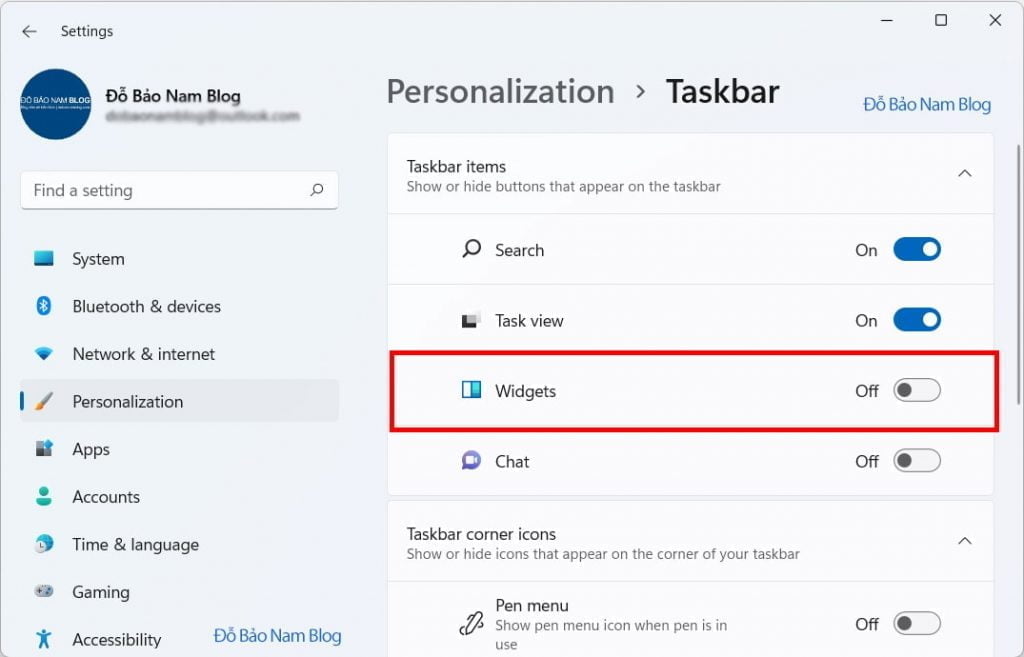
Bước 2: Tắt thời tiết Win 11
Khi cửa sổ Taskbar settings hiện ra, bạn chỉ cần chuyển trạng thái tại dòng Widgets sang Off. Như vậy, tính năng thời tiết và một số tính năng khác sẽ được tắt. Sau khi đã tắt dự báo thời tiết Win 11, bạn có thể bật lại nó bất kỳ lúc nào.
Cách tắt dự báo thời tiết Win 10 nhanh và đơn giản
Nếu bạn đang dùng Win 10, thì thao tác tắt dự báo thời tiết cũng rất đơn giản. Bạn cũng chỉ cần thực hiện một vài thao tác là có thể dễ dàng tắt thời tiết Win 10. Các bước bạn thực hiện như sau:
- Bước 1: Click chuột phải vào thanh taskbar.
- Bước 2: Click vào News and interests -> chọn Turn Off.
Như vậy ở nội dung bài viết này, Đỗ Bảo Nam Blog đã chia sẻ rất ngắn gọn về cách tắt dự báo thời tiết trên thanh taskbar Win 11, 10. Cảm ơn bạn đã đọc bài viết! Nếu cần hỗ trợ thêm thông tin, bạn hãy comment ở dưới video trên kênh Youtube Đỗ Bảo Nam Blog! Xin cảm ơn!




